Vous souhaitez partitionner les disques durs et SSD ? Maître de partition gratuit le meilleur programme pour partitionner les disques durs est en mesure de rendre la gestion de vos données plus facile et plus rapide. Voyons comment fonctionne la partition de disque dur pour Windows et pourquoi EaseUS Partition Master Free a un avantage sur l'utilitaire de gestion de disque de Windows 10.
Lorsque vous travaillez sur un ordinateur, toutes les données que vous enregistrez ou téléchargez depuis Internet sont stockées sur le disque dur qui se compose généralement de deux partitions. Une partition appelée C : qui abrite le système d'exploitation Windows et une autre D : utilisée pour stocker vos données, telles que des photos, des documents, des vidéos, etc.
Avant d'expliquer le fonctionnement de Partition Master Free, meilleur programme pour partitionner les disques durs et valide l'alternative à Gestion des disques Windows, voici quelques notions sur la partition.
index
- Qu'est-ce qu'une partition
- Partition Master Free : le meilleur programme pour partitionner le disque dur
- Comment fonctionne Partition Master Free
- Comment redimensionner une partition
- Comment cloner une partition
- Comment fusionner deux partitions
- Changer l'étiquette et changer la lettre du lecteur
- Vérifier la partition
- Partition cachée
- Supprimer la partition
- Formater la partition et réinitialiser la partition
- Explorer la partition et les propriétés
- conclusions
Qu'est-ce qu'une partition

Qu'est-ce qu'une partition? Tous les périphériques de stockage sont des conteneurs avec un espace libre non alloué. Chaque conteneur est une partition qui peut être unique ou divisée en d'autres petites parties pour contenir tous les fichiers que vous stockez sur votre ordinateur. La partition, une fois créée, doit être formatée avec un système de fichiers qui peut être NTFS pour les disques sur les systèmes d'exploitation Windows, FAT 32 pour les clés USB ou les cartes SD, HFS+ pour les Mac ou EXT4 pour les systèmes d'exploitation Linux.
Pourquoi partitionner les disques durs? La partition disque dur et SSD vous permet de diviser virtuellement un lecteur en espaces séparés. De cette façon, vous pouvez installer différents systèmes d'exploitation sur le même PC, conserver les données dans une zone du disque différente de celle où se trouve le système d'exploitation, en les protégeant en cas de formatage du disque ou de besoins de récupération du système.
Partition Master Free : le meilleur programme pour partitionner le disque dur
EaseUs Partition Master Gratuit est un logiciel pour étendre la gestion des partitions facilement et sans erreurs. C'est un programme qui redimensionne, déplace, supprime, crée, masque, étend, raccourcit, divise, supprime, formate, récupère, copie et clone des partitions pour disque dur, SSD, clé USB, carte SD et autres périphériques de stockage amovibles.

Avec Maître de partition gratuit vous pouvez vérifier les propriétés des partitions pour vous assurer qu'il n'y a pas d'erreurs, nettoyer les données inutiles ou sensibles pour protéger la confidentialité, formater le disque dur, l'USB, le SSD, les cartes SD ou supprimer des partitions pour autoriser l'accès aux disques. Enfin, vous pouvez modifier ou créer l'étiquette de partition ou la lettre de lecteur de la partition.
Les autres fonctionnalités clés et dignes d'être mentionnées sont : le redimensionnement sans formatage, le clonage du disque dur, l'accélération des performances du disque dur et du SSD (alignement 4K), la conversion de partition logique en partition primaire, la partition primaire logique, la partition FAT en NTFS, le disque MBR en GPT ou le disque GPT en MBR et diviser et fusionner la partition sans perdre de données.
Comment fonctionne Partition Master Free
Après avoir cliqué sur Télécharger gratuitement à partir du site officiel, lancez l'exécutable epm.exe pour installer Partition Master Free (maintenant la version 12.9) sur votre PC. A la fin de l'installation, lancez le programme.
L'interface du programme est facile à utiliser et est vraiment intuitive. La fenêtre principale consiste en une liste complète des partitions détectées sur le disque dur avec indication de Le système de fichiers, Capacité, utilizzo, d'occasion, Nom usato, Pays e Type (TPG).
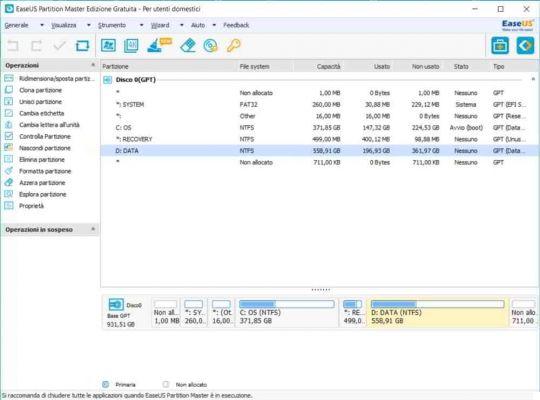
En haut la barre d'outils est composée de plusieurs boutons : certains disponibles pour la version gratuite (voir Alignement 4K e Nettoyage et optimisation) d'autres uniquement après l'achat de la version professionnelle.
Après avoir sélectionné une partition d'intérêt, la barre d'opérations, dans la colonne de gauche, affichera les différentes commandes à utiliser pour effectuer les opérations dont vous avez besoin.
Par exemple, vous pouvez créer une partition Windows 10 en cliquant sur Redimensionner / Déplacer la partition ou fusionner deux partitions en cliquant sur la commande Fusionner la partition.
Comment redimensionner une partition
Maître de partition gratuit redimensionnez et déplacez les partitions de disque comme et quand vous le souhaitez, en gérant les partitions de manière organisée. Il les fusionne également dans une partition plus grande pour récupérer le problème d'espace disque.
Ces options rendent préférable gestion Boum Windows qui non seulement ne convertit pas les partitions créées, mais dans le cas des SSD, il ne déplace pas et n'aligne pas les partitions.
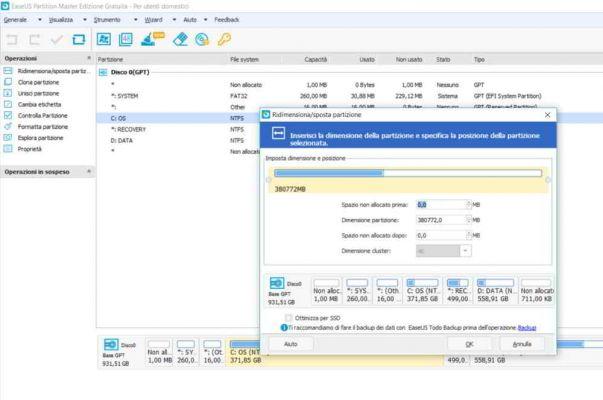
Pour redimensionner/déplacer une partition il faut faire un clic droit sur la partition et choisir, dans le menu contextuel, l'item Redimensionner / déplacer la partition. Une nouvelle fenêtre apparaît dans laquelle vous pouvez spécifier l'emplacement de la partition sélectionnée et entrer la taille souhaitée.
Agir sur le terrain Dimensions cloison vous pouvez augmenter ou diminuer l'espace d'allocation et si vous avez un SSD, l'optimiser en cochant l'élément ci-dessous : Optimiser pour SSD. Cliquer sur OK et attendez la fin de l'opération.
Comment cloner une partition
Avec Maître de partition gratuit vous pouvez non seulement cloner un disque à l'aide de l'assistant de programme : Assistant > Assistant Clona discothèque, mais aussi une partition. L'assistant vous permettra de cloner un disque dur en copiant des partitions sur un autre disque dur ou d'autres partitions.
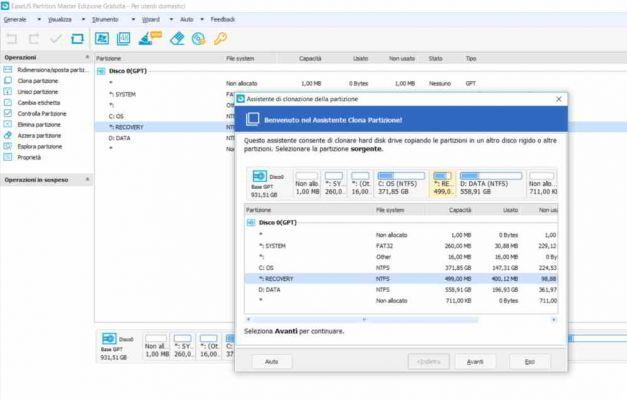
Il existe deux méthodes de clonage :
- Sélectionnez la partition source à cloner sur l'écran principal, puis accédez à Assistant> Assistant Clonage de partition, appuyez sur Avanti et suivez l'assistant de programme pour terminer l'opération.
- Sélectionnez la partition source à cloner sur l'écran principal et faites un clic droit sur l'élément dans le menu qui apparaît Cloison Cl0na.
Comment fusionner deux partitions
Si vous avez peu d'espace sur la partition principale de votre PC, le Fusionner la partition il vous permettra de puiser de l'espace dans une partition adjacente et de réorganiser la structure de votre disque dur.
Pour fusionner deux partitions sélectionnez la partition sur laquelle vous souhaitez intervenir et avec le bouton droit de la souris choisissez, dans le menu qui apparaît, la rubrique Fusionner la partition. Une fenêtre apparaîtra où vous pourrez sélectionner une autre partition en plus de celle déjà choisie.
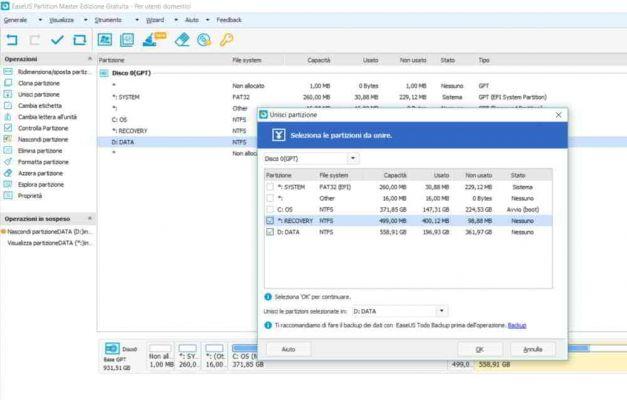
Faites votre choix et cliquez sur OK attendre la fin de l'opération.
Avant cette opération je vous recommande fortement de faire une sauvegarde des données avec Todo Backup.
Changer l'étiquette et changer la lettre du lecteur
L'avantage de Maître de partition gratuit est de vous aider à changer les lettres de lecteur selon vos préférences mais aussi à changer l'étiquette de la partition.
L'interface vous donne une vue complète de toutes vos partitions, et cela vous permet de vérifier si les lettres ou étiquettes que vous souhaitez attribuer sont déjà présentes sur d'autres partitions. Cela dit, le processus d'affectation est très simple.
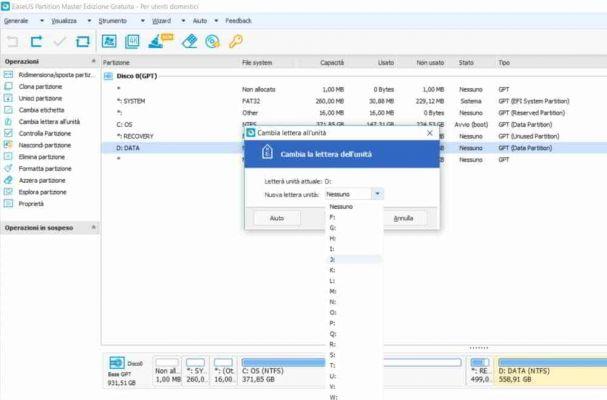
Appuyez sur la partition qui vous intéresse puis cliquez dessus avec le bouton droit de la souris pour sélectionner l'élément dans le menu qui apparaît changement etichetta et donnez un nouveau nom (dans le champ Étiquette de partition) ou Changer la lettre de lecteur pour affecter une nouvelle lettre à la partition, dans le champ Nouvelle lettre de lecteur. A la fin, appuyez sur D'ACCORD.
Vérifier la partition
Cette fonctionnalité permet à l'utilisateur de vérifier les propriétés de la partition et de s'assurer qu'il n'y a pas d'erreurs dans la partition sélectionnée. Depuis l'écran principal, sélectionnez une partition puis cliquez dessus avec le bouton droit de la souris pour choisir l'élément dans le menu qui apparaît chèque cloison.
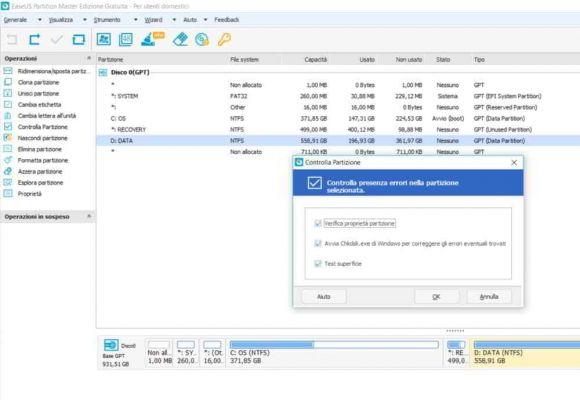
La fenêtre qui apparaît propose trois types de contrôles :
- Vérifier la propriété de la partition
- Exécutez Windows Chkdsk.exe pour corriger les erreurs trouvées
- Test de surface.
Assurez-vous que les trois éléments sont sélectionnés, puis cliquez sur Ok pour commencer à vérifier la partition pour les erreurs.
Partition cachée
Cacher une partition peut s'avérer utile dans des situations de sécurité ou de confidentialité. Cela devient généralement nécessaire lorsque vous utilisez un PC partagé avec d'autres utilisateurs et si vous devez garder vos données loin de vos amis ou de vos proches.
Pour masquer une partition avec Partition Master Free, vous devez sélectionner la partition souhaitée, puis faire un clic droit dessus pour choisir l'élément dans le menu qui apparaît Partition cachée. Une fenêtre apparaîtra vous informant que votre choix peut changer la lettre du lecteur.
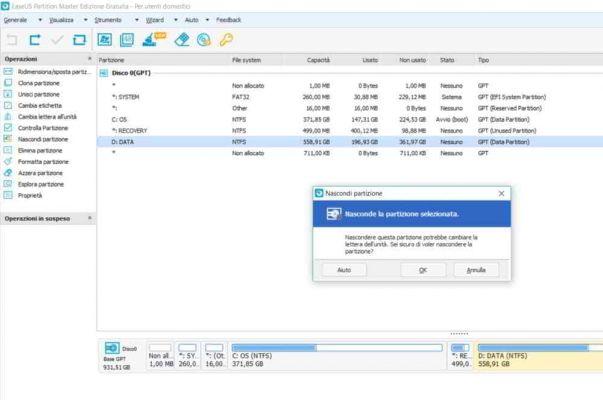
Si vous êtes sûr de vouloir le faire, il vous suffit d'appuyer sur le bouton OK et attendez la fin de l'opération.
Pour restaurer la partition cachée, vous devez la sélectionner à nouveau et cliquer avec le bouton droit de la souris pour choisir, dans le menu qui apparaît, l'élément Voir cloison et appuyez sur OK.
Supprimer la partition
Si vous avez trop de partitions sur votre PC et que vous souhaitez en supprimer certaines, avec Partition Master Free, c'est très simple. Vous pouvez libérer de l'espace et mieux travailler avec votre disque dur. Avant de commencer, assurez-vous qu'il n'y a pas de données dans la partition que vous souhaitez supprimer. Si tel est le cas, vous pouvez facilement les transférer sur un disque dur externe ou sur une autre partition.
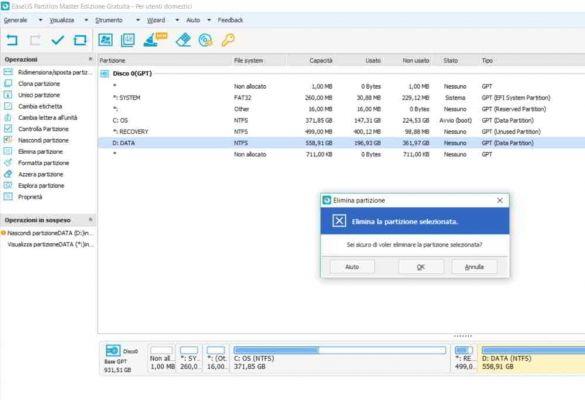
Pour supprimer des partitions avec Partition Master Free vous devez sélectionner la partition à supprimer et cliquer dessus avec le bouton droit de la souris puis choisir, dans le menu qui apparaît, l'élément effacer cloison.
Une confirmation de l'opération vous sera demandée. appuyer sur OK et attendez la fin de l'opération.
Formater la partition e Réinitialiser la partition
Le formatage d'une partition pour une installation infructueuse est l'une des tâches les plus courantes pour les utilisateurs. Avec Partition Master Free le meilleur programme pour partitionner le disque dur vous n'avez pas besoin de faire grand chose, sinon sélectionnez la partition que vous souhaitez formater et cliquez dessus avec le bouton droit de la souris, puis choisissez l'élément dans le menu qui apparaît format cloison.
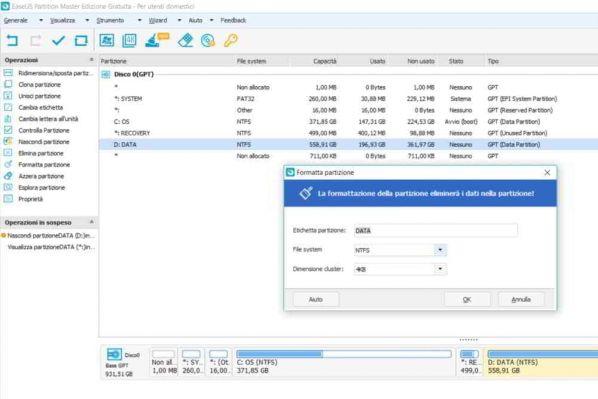
Dans la fenêtre qui apparaît, vous pouvez indiquer en toute sécurité leétiquette de partition, le système de fichiers NTFS (utilisé pour Windows), FAT32, EXT2, EXT3 et le Taille de cluster. appuyer sur OK et attendez la fin de l'opération.
Si, par contre, vous ne souhaitez pas formater, vous pouvez toujours réinitialiser les données de la partition en choisissant l'élément Réinitialiser cloison.
Explorer la partition et les propriétés
Les deux dernières fonctionnalités de la liste des commandes Partition Master Free : Explorer la partition e propriété offrir à l'utilisateur une vue à 360 degrés de ses partitions. Explorer la partition affiche le contenu de chaque partition sélectionnée, tandis que propriété indique graphiquement leusato et le non usato et les informations de partition, telles que : cluster, GUID, système de fichiers, type de partition, etc.
conclusions
Comme vous avez pu le voir sur ce tutoriel Partition Master Free est le meilleur programme de partitionnement gratuit. Les fonctionnalités décrites ci-dessus concernent la version Gratuit, vous pouvez profiter de fonctionnalités encore plus avancées en installant Partition Master Professional au prix d' 43,96€ au lieu de 54,95 € avec une licence de mise à jour gratuite à vie.
La version Professionnelle prend en charge les disques aux capacités illimitées (le gratuit ne dépasse pas 8 To) et propose également :
- Migration sécurisée du système d'exploitation avec les paramètres SSD / HDD sans réinstaller le système Windows
- Gestion des disques virtuels créés à partir de l'espace libre dans un pool de stockage
- Conversion du disque système MBR en GPT, disque système GPT en MBR, disque dynamique de base
- Redimensionnement dynamique du volume pour libérer de l'espace disque
- Création d'un volume dynamique
- Création d'un disque de démarrage WinPE (support de démarrage WinPE pour démarrer votre PC en cas d'urgence)
- L'assistance d'un technicien prioritaire
Pour les entreprises avec Windows Server, vous pouvez à la place recourir à Partition Master Server au prix d' 192€ au lieu de 240 euros et profitez, en plus des fonctions décrites ci-dessus, également de :
- Réparation de volumes RAID-5
- Prise en charge d'un serveur Windows 2016/2012/2008/2003 et d'un serveur domestique.


























